win7在用户是设置网络的时候需要有网络适配器,该功能是能够让网络连接正常稳定的一个驱动,有的用户在使用过程中发现自己的网络中断了,并且检测后发现是网络适配器没有,那么win7没有网络适配器怎么办,不用担心,用户只需要按照win7没有网络适配器解决方法就可以解决该问题。
win7没有网络适配器怎么办
1.在计算机上右击,点击属性。
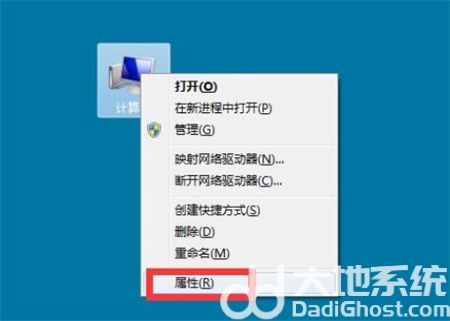
2.弹出对话框,点击设备管理器。
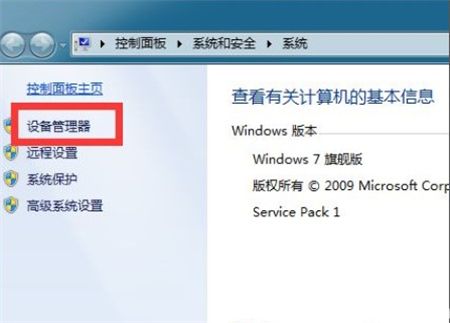
3.弹出对话框,展开网络适配器。
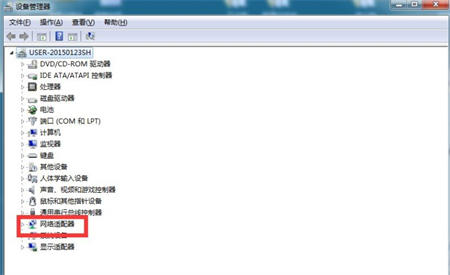
4.在Realtek文件上右击,点击属性。

5.弹出对话框,点击驱动程序。
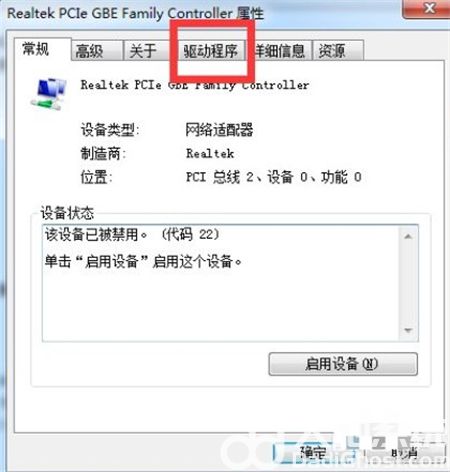
6.点击更新驱动程序。
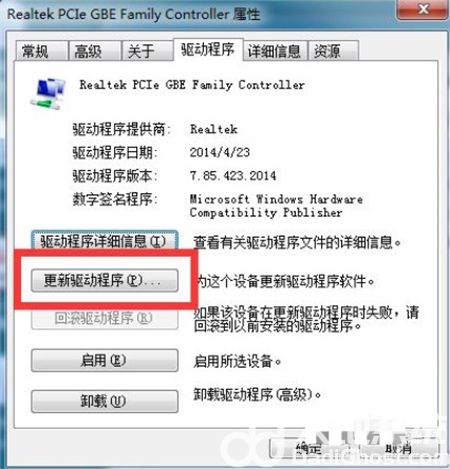
7.弹出对话框,点击自动搜索更新的驱动程序软件,按步安装,重启电脑设置完成。
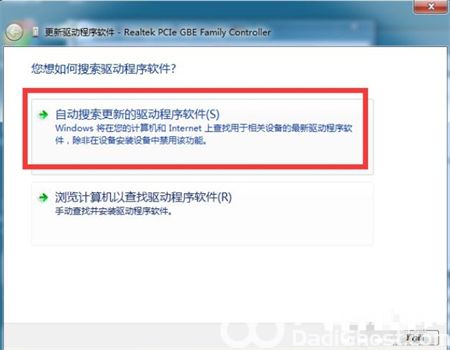
上面就是关于win7没有网络适配器怎么办的所有内容了,有需要的的用户们可以来学习哦。